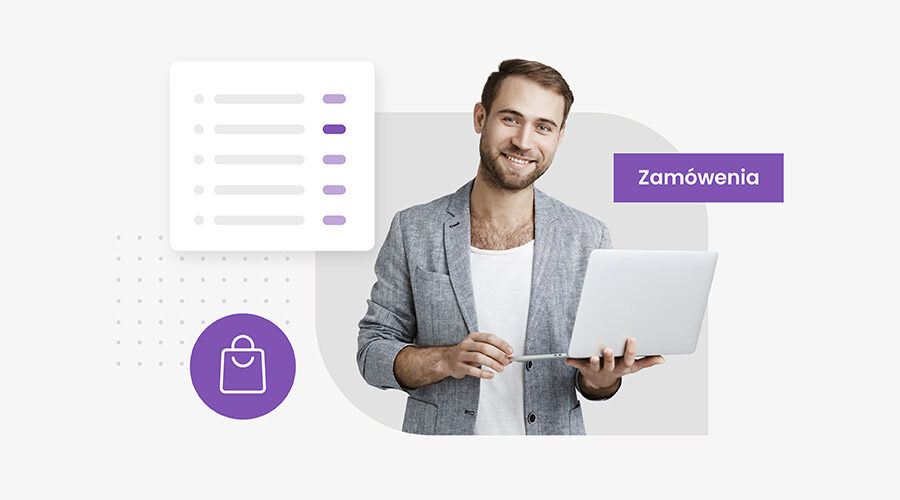Zarządzanie zamówieniami w sklepie WordPress WooCommerce
- Zarządzanie zamówieniami
- Statusy zamówień
- Wyświetlanie zamówień
- Edycja i przeglądaeni pojedyńczych zamowień
- Szczegóły zamówienia
- Szczegóły produktów
Zarządzanie zamówieniami
Zamówienia są tworzone, gdy klient zakończy proces realizacji transakcji, i są widoczne tylko dla użytkowników Admin i Shop Manager. Każde zamówienie otrzymuje unikalny identyfikator zamówienia.
Statusy zamówień
Każde zamówienie ma również status. Wyróżniamy następujące statusy:
Oczekująca płatność – otrzymano zamówienie ale nie zainicjowano płatności. Oczekuje na płatność (nieopłacona).
Niepowodzenie – płatność nieudana lub odrzucona (nieopłacona). Pamiętaj, że ten status może nie być wyświetlany od razu i zamiast tego pokazywany jako Oczekująca, dopóki nie zostanie zweryfikowany (np. PayPal).
Przetwarzanie – Płatność otrzymana (zapłacona) i stan magazynowe zostały zmniejszone; zamówienie oczekuje na realizację. Wszystkie zamówienia produktów wymagają przetworzenia, z wyjątkiem tych, które zawierają tylko produkty wirtualne i do pobrania.
Zrealizowany – zamówienie zrealizowane i ukończone – nie wymaga żadnych dalszych działań.
Wstrzymane – Oczekuje na płatność – stan magazynowy został zmniejszony, ale musisz potwierdzić płatność.
Anulowane – anulowane przez administratora lub klienta – stan magazynowy wrócił do stanu przed zamówieniem, nie są wymagane żadne dalsze działania.
Zwrócono – Zwrócone przez administratora – nie są wymagane żadne dalsze działania.
Wyświetlanie zamówień
Po rozpoczęciu przyjmowania zamówień strona zarządzania zamówieniami zaczyna się zapełniać. Zobacz to na swojej stronie: WooCommerce > Zamówienia.
Każdy wiersz zawiera przydatne informacje, takie jak numer zamówienia i nazwa klienta, data zakupu, status zamówienia, adres wysyłki i suma zakupu.
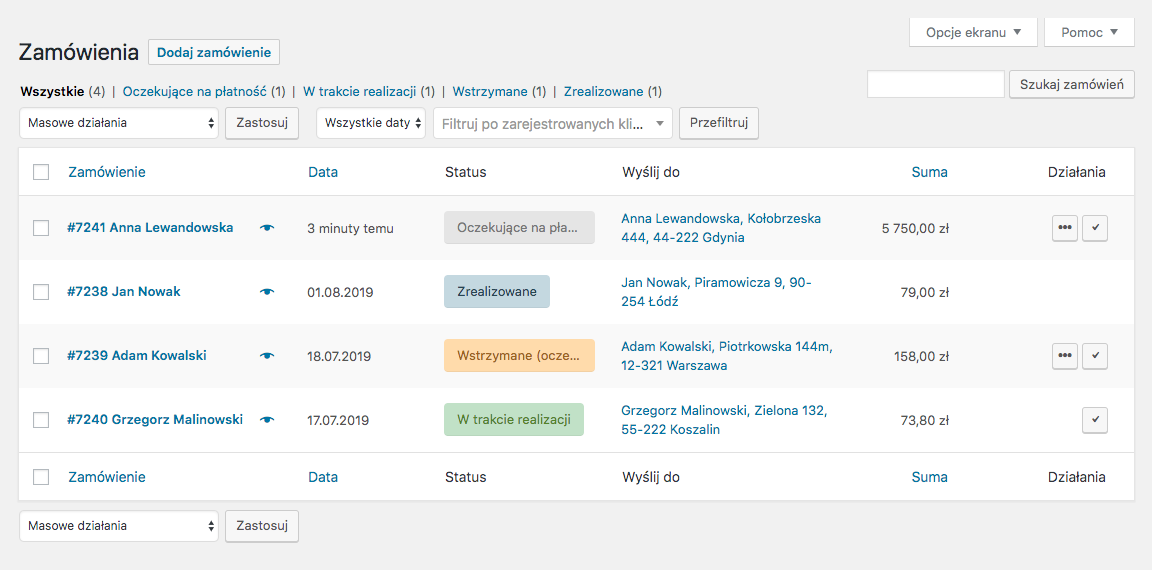
Jeśli potrzebujesz więcej lub mniej informacji na stronie Zamówienia, możesz otworzyć Opcje ekranu w prawym górnym rogu. Zostanie otwarty panel.
Wybierz kolumny i liczbę elementów, które mają być wyświetlane na każdej stronie, a następnie zastosuj.
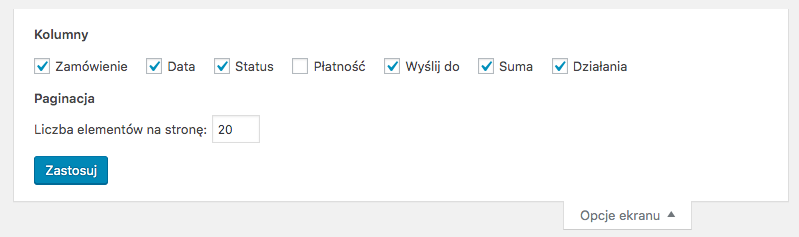
Filtruj zamówienia według daty (miesiąc / rok) lub Wyszukaj (zarejestrowanego) klienta.

Kliknij numer zamówienia i nazwę klienta, aby wyświetlić stronę zamówienie, na której możesz również edytować szczegóły zamówienia, aktualizować status i dodawać notatki.
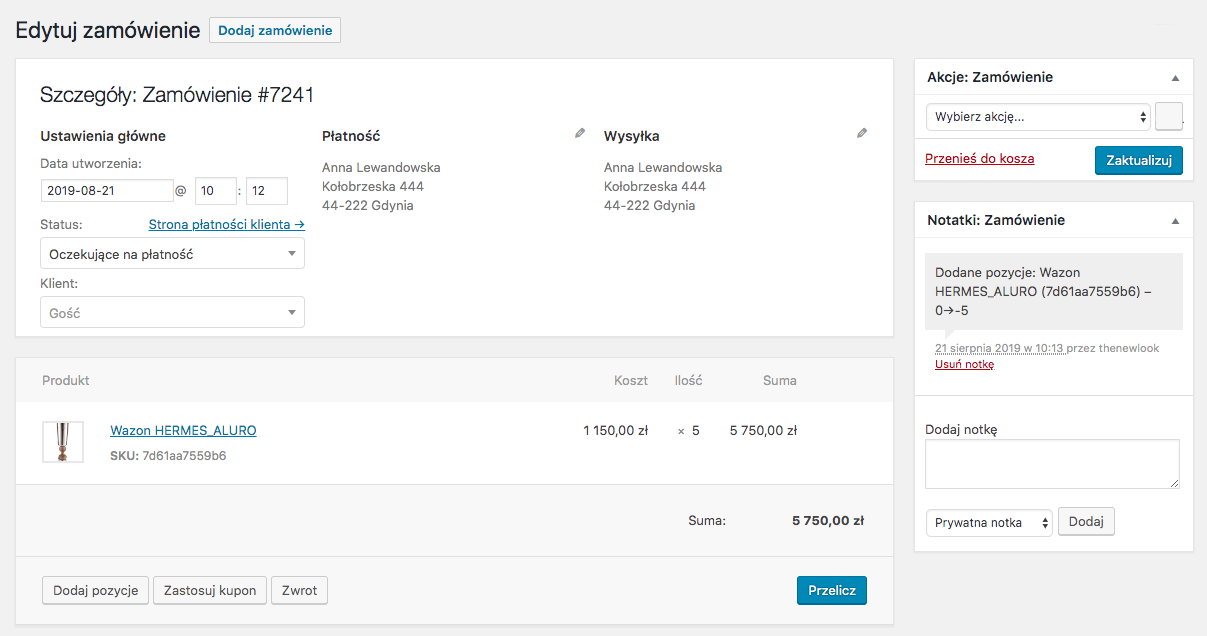
Wiersze zamówienia mają podgląd „oko”.

Kliknięcie przycisku Podgląd powoduje otwarcie okna zawierającego numer zamówienia, status zamówienia, szczegóły fakturowania / wysyłki, zamówione przedmioty, metodę płatności oraz opcję zmiany / edycji statusu zamówienia.
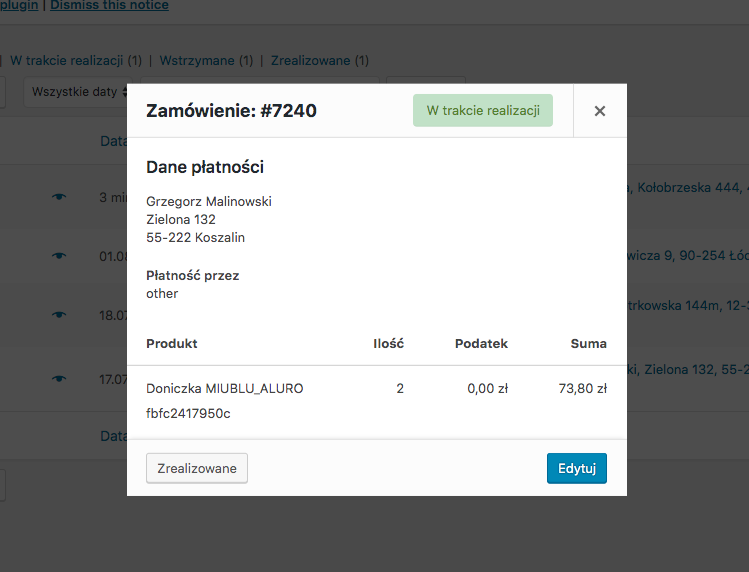
Statusy zamówień są oznaczone kolorami i opisowe.
- Anulowano – szary
- Ukończone – niebieski
- Niepowodzenie – czerwony
- Wstrzymane – pomarańczowy
- Oczekująca płatność – szary
- Przetwarzanie – zielony
- Zwrócono – szary
Na końcu wiersza znajdują się przyciski skrótów do szybkiego oznaczania zamówień jako Przetwarzanie lub Zakończone.

Edycja i przeglądanie pojedynczych zamówień
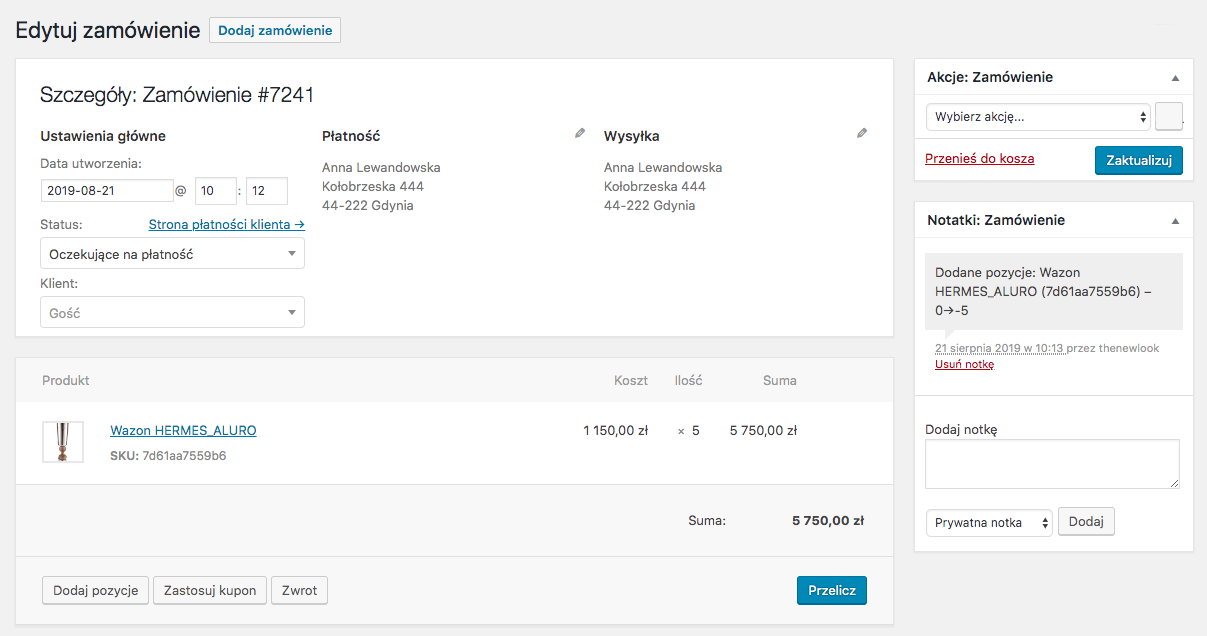
Na stronie Pojedyncze zamówienie można przeglądać wszystkie dane zamówienia, ale również edytować je.
- Zmień status zamówienia
- Edytuj elementy zamówienia – modyfikuj produkt, ceny i podatki
- Zmień stan magazynowy – zmniejsz lub przywróć zapasy do zamówienia
- Działania związane z zamówieniami – wyślij klientowi szczegóły zamówienia pocztą e-mail (przydatne, jeśli ręcznie tworzysz zamówienie dla klientów) lub anuluj uprawnienia do pobierania
- Zastosuj kupony lub anuluj kupon. Uwaga: aby zarządzać kuponami, zamówienie musi być niezapłacone
- Dodaj opłatę. Możesz wprowadzić kwotę lub procent, aby dodać opłatę do zamówienia. Ujemne opłaty rozłożą podatki między wszystkie inne przedmioty i nie spowodują, że suma koszyka spadnie poniżej zera
Szczegóły zamówienia
Panel szczegóły zamówienia pozwala modyfikować status zamówienia, wyświetlać (lub zmieniać) notatkę zamówienia klienta i zmieniać, do którego użytkownika jest przypisane zamówienie.
Możesz także znaleźć adresy rozliczeniowe i wysyłkowe dla klientów, a także link do innych zakupów, które klient mógł mieć w przeszłości. Aby edytować adresy, kliknij Edytuj i pojawi się formularz. Po zapisaniu nowy adres jest wyświetlany w zlokalizowanym formacie.
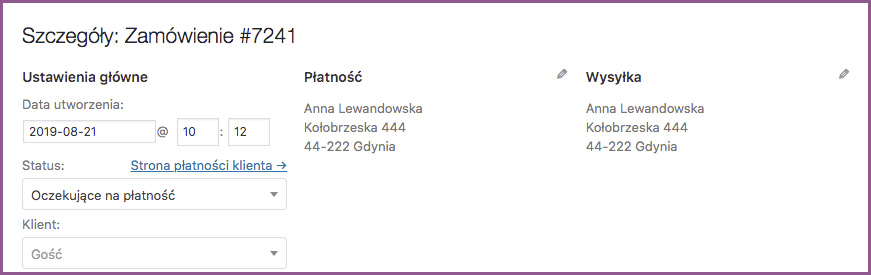
Szczegóły produktów
Kolejny panel na stronie zamówienia to panel Produkty zamówienia. Wyświetla on listę zamówionych produktów i ich ilości i ceny.

Edytowalne części elementów zamówienia obejmują:
- Ilość – liczba przedmiotów, które kupuje użytkownik
- Suma – edytuj ceny produktów
- Edytuj produkt – dodaj lub usuń produkt
- Sortowanie – sortuj według pozycji, kosztu, ilości i sumy, klikając odpowiednie pozycje na liście.